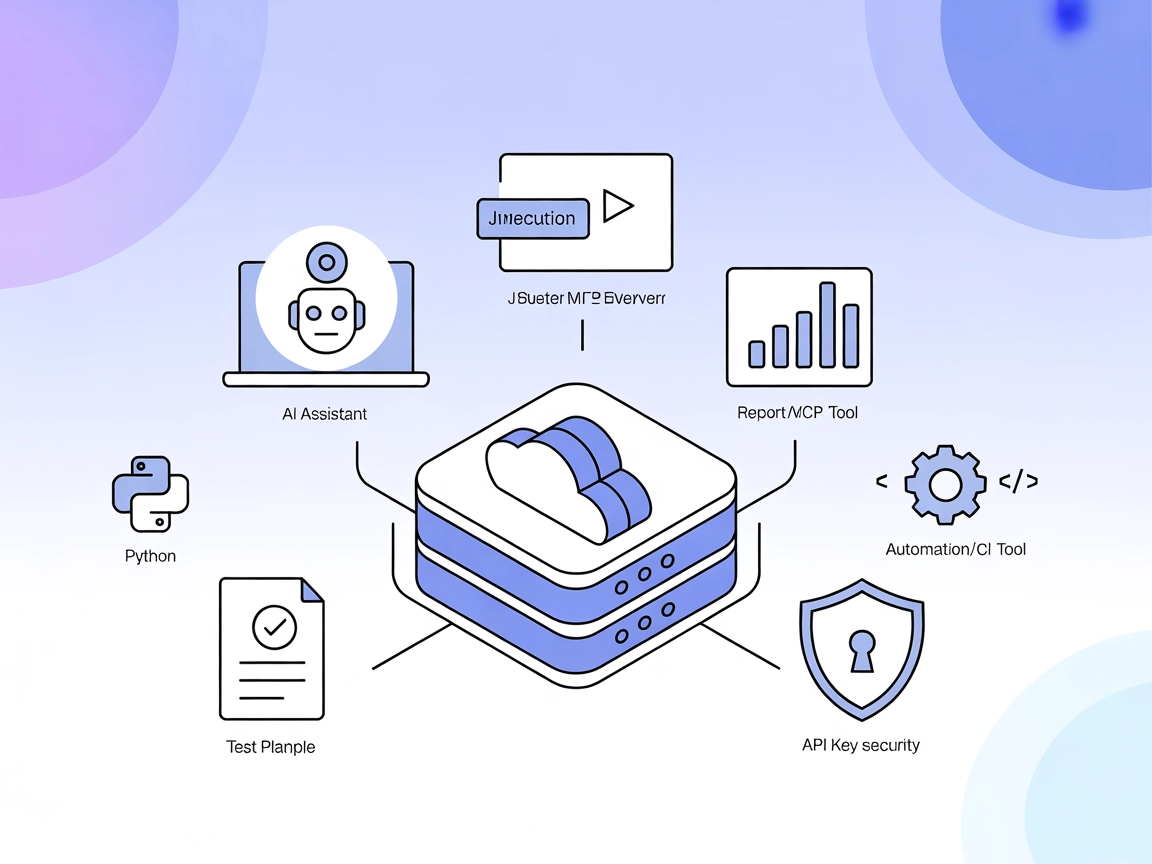Máy chủ Quickchart MCP
Tích hợp FlowHunt với Máy chủ Quickchart MCP để tự động hóa việc tạo biểu đồ động, trực quan hóa và xuất hình ảnh bằng quy trình làm việc dựa trên AI và công ng...

Tạo biểu đồ cột, đường, tròn và các loại biểu đồ khác theo yêu cầu bằng Quickchart MCP Server trong FlowHunt. Tích hợp trực quan hóa dữ liệu động vào báo cáo, dashboard và ứng dụng AI của bạn.
FlowHunt cung cấp một lớp bảo mật bổ sung giữa các hệ thống nội bộ của bạn và các công cụ AI, mang lại cho bạn quyền kiểm soát chi tiết về những công cụ nào có thể truy cập từ các máy chủ MCP của bạn. Các máy chủ MCP được lưu trữ trong cơ sở hạ tầng của chúng tôi có thể được tích hợp liền mạch với chatbot của FlowHunt cũng như các nền tảng AI phổ biến như ChatGPT, Claude và các trình chỉnh sửa AI khác nhau.
Quickchart MCP Server là một server Model Context Protocol (MCP) được thiết kế để tạo biểu đồ sử dụng dịch vụ QuickChart.io. Nó cho phép trợ lý AI và khách hàng tạo nhiều loại biểu đồ thông qua các công cụ MCP đã định nghĩa, giúp tích hợp liền mạch việc tạo biểu đồ vào quy trình phát triển. Bằng cách đóng vai trò cầu nối giữa mô hình ngôn ngữ và QuickChart API, nó giúp người dùng lập trình tạo và lấy các trực quan hóa như biểu đồ cột, đường, tròn, v.v… trực tiếp từ môi trường phát triển. Tính năng này đặc biệt hữu ích cho phân tích dữ liệu, báo cáo và tạo dashboard tự động, nâng cao khả năng truyền tải insight của hệ thống AI qua hình ảnh.
Không tìm thấy thông tin về template prompt trong kho lưu trữ.
Không có tài nguyên rõ ràng nào được liệt kê trong kho.
mcpServers bằng đoạn JSON sau:{
"mcpServers": {
"quickchart-mcp": {
"command": "npx",
"args": ["@quickchart/mcp-server@latest"]
}
}
}
mcpServers:{
"mcpServers": {
"quickchart-mcp": {
"command": "npx",
"args": ["@quickchart/mcp-server@latest"]
}
}
}
mcpServers:{
"mcpServers": {
"quickchart-mcp": {
"command": "npx",
"args": ["@quickchart/mcp-server@latest"]
}
}
}
{
"mcpServers": {
"quickchart-mcp": {
"command": "npx",
"args": ["@quickchart/mcp-server@latest"]
}
}
}
Nếu bạn cần dùng API key hoặc secret, hãy lưu trữ chúng trong biến môi trường. Ví dụ cấu hình JSON:
{
"mcpServers": {
"quickchart-mcp": {
"command": "npx",
"args": ["@quickchart/mcp-server@latest"],
"env": {
"QUICKCHART_API_KEY": "your_api_key_here"
},
"inputs": {
"apiKey": "${QUICKCHART_API_KEY}"
}
}
}
}
Dùng MCP trong FlowHunt
Để tích hợp MCP server vào quy trình FlowHunt, hãy thêm thành phần MCP vào flow và kết nối với agent AI của bạn:
Nhấn vào thành phần MCP để mở bảng cấu hình. Trong phần cấu hình hệ thống MCP, nhập thông tin MCP server của bạn theo dạng JSON sau:
{
"quickchart-mcp": {
"transport": "streamable_http",
"url": "https://yourmcpserver.example/pathtothemcp/url"
}
}
Sau khi cấu hình, agent AI có thể dùng MCP này như một công cụ với đầy đủ chức năng và khả năng. Lưu ý đổi “quickchart-mcp” thành tên MCP server thực tế của bạn và thay đổi URL thành địa chỉ MCP server của bạn.
| Phần | Khả dụng | Chi tiết/Ghi chú |
|---|---|---|
| Tổng quan | ✅ | |
| Danh sách Prompt | ⛔ | Không tìm thấy template prompt |
| Danh sách tài nguyên | ⛔ | Không có tài nguyên nào được liệt kê |
| Danh sách công cụ | ✅ | Công cụ tạo biểu đồ |
| Bảo mật API Key | ✅ | Có ví dụ minh họa |
| Hỗ trợ Roots | ⛔ | Không đề cập |
| Hỗ trợ Sampling (ít quan trọng trong đánh giá) | ⛔ | Không đề cập |
Dựa trên bảng trên, Quickchart MCP Server cung cấp một công cụ rõ ràng và tập trung cho việc tạo biểu đồ, với hướng dẫn thiết lập và bảo mật API key. Tuy nhiên, nó thiếu các template prompt, tài nguyên cụ thể và thông tin về các tính năng MCP nâng cao như Roots hay Sampling. Tính dễ sử dụng tốt cho chức năng cốt lõi, nhưng khả năng mở rộng còn hạn chế.
| Có LICENSE | ✅ (MIT) |
|---|---|
| Có ít nhất một tool | ✅ |
| Số lượng Forks | 21 |
| Số lượng Stars | 117 |
Quickchart MCP Server là một server Model Context Protocol (MCP) kết nối trợ lý AI và khách hàng với QuickChart.io, cho phép họ tạo và lấy nhiều loại biểu đồ theo lập trình để trực quan hóa dữ liệu động.
Bạn có thể tạo biểu đồ cột, đường, tròn và nhiều loại khác, với khả năng tùy chỉnh đầy đủ dữ liệu, loại và kiểu biểu đồ thông qua API QuickChart.io.
Thêm thành phần MCP vào quy trình FlowHunt của bạn và cấu hình bằng thông tin chi tiết về Quickchart MCP server. Điều này cho phép tác nhân AI tạo biểu đồ qua prompt và flow.
Lưu API key QuickChart của bạn dưới dạng biến môi trường trong cấu hình MCP server. Tham chiếu nó bằng ${QUICKCHART_API_KEY} trong file cấu hình JSON để truy cập an toàn.
Tạo báo cáo tự động, xây dựng dashboard, tài liệu codebase, nội dung giáo dục và mọi kịch bản cần trực quan hóa biểu đồ động trong công cụ AI.
Tăng cường quy trình AI của bạn với khả năng tạo biểu đồ liền mạch. Tích hợp Quickchart MCP Server vào FlowHunt để trực quan hóa dữ liệu tự động và mạnh mẽ.
Tích hợp FlowHunt với Máy chủ Quickchart MCP để tự động hóa việc tạo biểu đồ động, trực quan hóa và xuất hình ảnh bằng quy trình làm việc dựa trên AI và công ng...
JMeter MCP Server kết nối Apache JMeter với các quy trình làm việc dựa trên AI, cho phép tự động hóa kiểm thử hiệu năng, phân tích và tích hợp liền mạch vào các...
Placid.app MCP Server kết nối các trợ lý AI và tự động hóa sáng tạo bằng cách cung cấp API tạo hình ảnh và video dựa trên template của Placid dưới dạng các công...
Đồng Ý Cookie
Chúng tôi sử dụng cookie để cải thiện trải nghiệm duyệt web của bạn và phân tích lưu lượng truy cập của mình. See our privacy policy.